Android에서 클립보드에 액세스하는 방법

복사하여 붙여넣는 기능은 모든 Android 스마트폰이나 태블릿에 있는 간단하고 기본적인 기능입니다. 전문가 팁을 통해 클립보드를 더욱 효과적으로 활용해보세요.
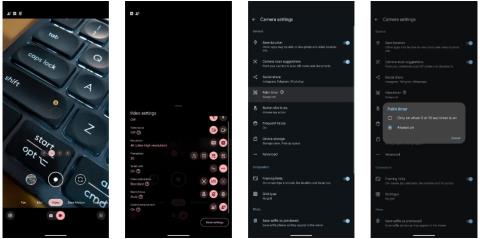
2023년부터 출시되는 Google의 주력 스마트폰인 Pixel 8과 8 Pro에는 뛰어난 카메라가 장착되어 있습니다. 아름다운 사진을 클릭하고 멋진 비디오를 즉시 촬영할 수 있지만 더 나은 결과를 얻으려면 아래의 카메라 설정을 변경해야 합니다.
1. 팜 타이머 활성화
Pixel 8의 10.5MP 전면 카메라로 멋진 셀카를 촬영할 수 있습니다. Pixel 카메라 앱에서 볼륨 키를 셔터 버튼으로 사용할 수도 있지만 Pixel의 전면 카메라에서 사진을 찍는 더 좋은 방법이 있습니다.
손바닥을 내밀어 타이머를 시작하면 자동으로 셀카를 찍을 수 있습니다. 이 기능을 사용하면 특히 휴대폰을 삼각대에 놓거나 더 나은 프레임을 위해 표면에 기대어 놓을 때 그룹 셀카를 쉽게 찍을 수 있습니다.
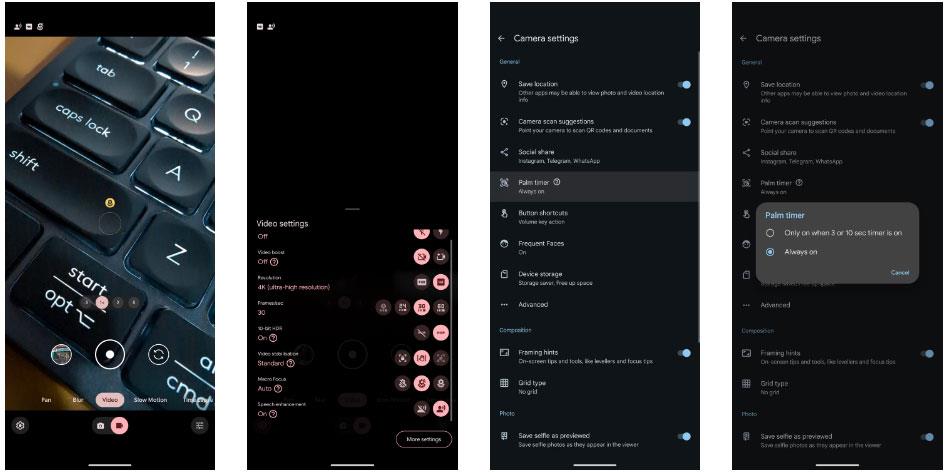
Google Pixel 8에 팜 타이머 설치
그런 다음 셀카를 찍기 전에 손바닥을 카메라 쪽으로 향하게 하세요. 카메라 앱이 이를 감지할 수 있도록 몇 초 동안 손을 잡고 있어야 합니다. 완료되면 사진을 찍기 전 3초 타이머가 시작됩니다.
2. 매크로 모드로 촬영
Pixel 8 및 8 Pro의 초광각 카메라는 매크로 카메라 역할을 할 수 있어 피사체에 가까이 다가가서 다른 관점에서 사진을 찍을 수 있습니다. 디테일이 뛰어난 매크로 비디오를 녹화할 수도 있습니다.
Pixel 8의 카메라 앱에서 매크로 초점 기능을 활성화하는 것은 쉽습니다. 다음과 같이하세요:
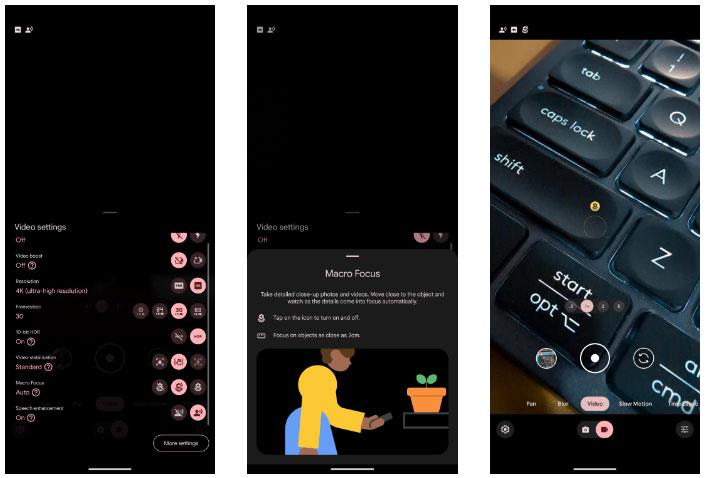
Pixel 8 카메라 앱에서 매크로 초점 기능을 활성화하세요.
자동 옵션을 사용하는 것이 가장 좋습니다. 피사체에 가까워지면 Pixel 8이 자동 옵션을 켜기 때문입니다. 이를 나타내기 위해 뷰파인더에 꽃 아이콘이 나타납니다. 이 기능은 사진 및 비디오 모드 모두에서 작동합니다. 아이콘을 탭하여 빠르게 끌 수도 있습니다.
조명이 밝은 곳에서 녹화하지 않으면 매크로 비디오에 노이즈가 생길 수 있습니다. 하지만 Pixel 8로 촬영하면서 피사체에 더 가까이 다가가고 싶다면 이것이 최선의 선택입니다.
3. HDR 비디오 촬영
Google 의 Pixel 8 및 Pixel 8 Pro는 이전 제품보다 훨씬 더 나은 비디오를 녹화할 수 있습니다. 동영상의 동적 범위, 색상, 대비를 개선하려면 HDR 모드로 녹화하는 것을 고려해 보세요. Pixel 8 및 8 Pro는 10.5MP 전면 카메라를 포함해 4개 카메라 모두에서 최대 30FPS의 4K 해상도 로 10비트 HDR 동영상을 녹화할 수 있습니다. 이 기능을 활성화하는 방법은 다음과 같습니다.
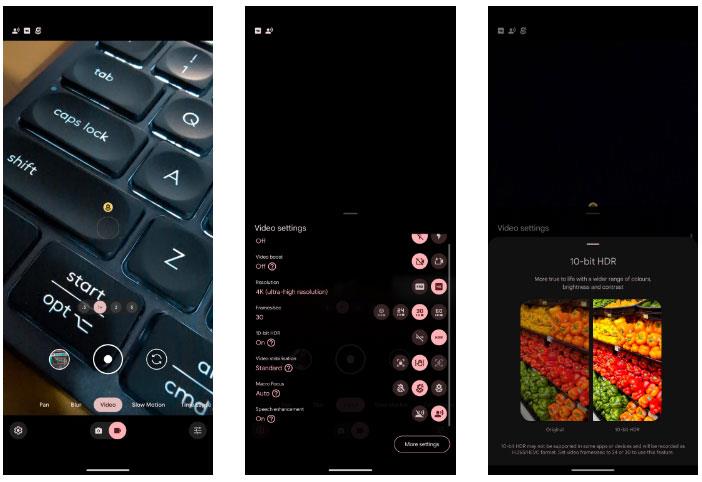
카메라 앱에서 HDR 비디오 녹화
이제 Pixel에서 더 높은 밝기와 더욱 생생한 색상으로 HDR 동영상을 촬영할 수 있습니다.
지원되지 않는 앱이나 호환되지 않는 플랫폼에서 공유하면 HDR 비디오가 색이 바랜 것처럼 나타날 수 있습니다. H.265 코덱을 사용하여 녹음되었으므로 이전 장치에서는 재생되지 않을 수 있습니다.
4. 비디오 부스트
Pixel 8 Pro가 있는 경우 Video Boost를 사용하여 훨씬 더 나은 동영상을 녹화할 수 있습니다. 이 기능을 비디오용 Night Sight로 생각하십시오. 녹화된 비디오의 밝기와 선명도를 높여 눈에 띄게 만듭니다. Video Boost는 낮에 촬영한 장면에도 작동하지만, 어려운 저조도 조건에서 촬영할 때 그 이점이 더욱 뚜렷해집니다.
Video Boost를 사용하여 비디오를 녹화할 때 염두에 두어야 할 몇 가지 제한 사항이 있습니다.
위의 제한에도 불구하고 Video Boost는 특히 저조도 장면을 촬영할 때 Pixel 8 Pro로 더 나은 동영상을 촬영하는 데 도움이 될 수 있습니다. 활성화하려면 다음 단계를 따르세요.

Pixel 8에서 비디오 부스트 활성화
이제 녹화된 비디오에서 탁월한 색상, 밝기 및 선명도를 즐길 수 있습니다. 비디오 부스트의 다양한 제한으로 인해 특정 상황에서만 비디오를 녹화하려면 이 모드를 사용해야 합니다.
5. 타임랩스 야간 촬영
Pixel 8로 타임랩스 동영상을 자주 촬영하시나요? 저조도 조건에서 더 나은 영상을 캡처하기 위해 저속 촬영 비디오용 Night Sight를 활성화할 수 있습니다. 일단 활성화되면 이 기능은 사용하기 쉽습니다. Pixel을 튼튼한 표면에 올려두기만 하면 됩니다.

Pixel 8의 타임랩스 모드에서 Night Sight 설정
이제 Pixel 8은 Night Sight를 활성화하여 더 세밀하고 더 나은 밝기로 저속 촬영 동영상을 녹화합니다. Night Sight에서 저속 촬영 동영상을 녹화하는 기능은 반드시 시도해야 할 Pixel 8의 과소평가된 기능입니다.
Night Sight가 활성화된 타임랩스 비디오는 일반 타임랩스 클립보다 더 많은 저장 공간을 차지합니다. 10초 영상을 만들려면 1080p 해상도로 5분짜리 비디오를 녹화하거나 4K 해상도로 20분짜리 비디오를 녹화해야 합니다.
6. 잠긴 폴더에 저장
Google 포토에는 비공개 사진과 동영상을 엿보는 사람들로부터 숨길 수 있는 편리한 잠긴 폴더 기능이 있습니다. 나중에 미디어 콘텐츠를 마이그레이션할 필요가 없습니다. 대신 Pixel 8의 Pixel Camera 앱을 사용하여 사진과 동영상을 이 보안 폴더에 직접 저장할 수 있습니다.
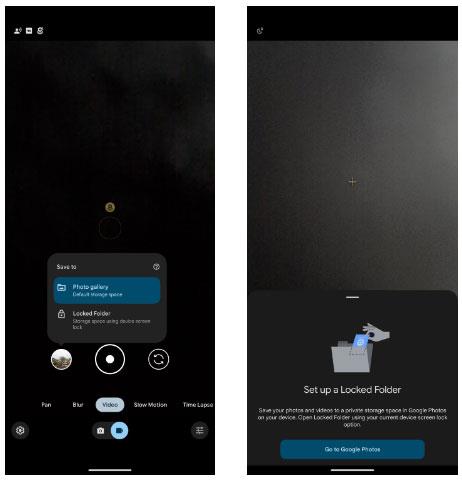
Pixel 8의 Google 카메라에서 잠긴 폴더 활성화
아직 설정하지 않은 경우 Google 포토에 잠긴 폴더를 설정하라는 메시지가 표시될 수 있습니다. 이 폴더로 이동한 사진이나 동영상은 Google 포토 라이브러리에 표시되지 않습니다. 잠긴 폴더에 액세스하려면 Pixel 8의 PIN 또는 패턴을 입력해야 합니다.
Pixel 8에서 위 설정을 변경하면 사진 및 동영상 촬영 환경이 더욱 향상됩니다. 새로운 관점에서 사진을 찍고, 어두운 곳에서 더 나은 비디오 품질을 즐기고, 팜 타이머로 쉽게 셀카를 찍고, 개인 사진을 빠르게 숨길 수 있습니다.
복사하여 붙여넣는 기능은 모든 Android 스마트폰이나 태블릿에 있는 간단하고 기본적인 기능입니다. 전문가 팁을 통해 클립보드를 더욱 효과적으로 활용해보세요.
Samsung Galaxy 기기에서 캘린더 앱을 제거하여 인터페이스를 간소화하고 Google 캘린더의 기능을 활용하는 방법.
Android의 비디오 압축기 및 변환기 애플리케이션은 비디오 크기를 압축하고 비디오 형식을 MP4, MKV, AVI 등 오늘날 널리 사용되는 형식으로 변환하는 데 도움이 됩니다.
최신 One UI 3.0(Android 11 기반)에서 제공하는 10가지 유용한 팁을 통해 삼성 기기의 유용성과 기능성을 극대화하세요.
Galaxy S20에서는 애플리케이션을 알파벳순으로 배열하여 더욱 빠르게 찾을 수 있습니다. 효과적인 앱 관리를 위해 이 단계를 따라해 보세요.
Screen Stopwatch 애플리케이션은 기기 사용 시간을 기준으로 Android 배경화면을 설정하고 잠금 해제 시 시간을 자동으로 계산합니다.
오늘 기사에서는 Google Play 스토어에서 역대 가장 인기 있는 Android 앱을 살펴보고 최신 정보와 기능을 제공합니다.
Android 휴대폰에서 Wi-Fi 핫스팟 속도를 높이는 방법은 해당 Android 휴대폰에서 Wi-Fi 핫스팟을 사용할 때 네트워크 액세스 속도를 높이는 데 도움이 됩니다.
One UI 3.1을 실행하는 삼성 휴대폰에서 화상 통화 효과를 쉽게 사용할 수 있는 방법과 다양한 설정을 알아보세요.
Galaxy S20 제품군은 사용자가 제스처 탐색을 활성화하고 탐색 모음에서 3개 버튼의 순서를 변경할 수 있도록 지원합니다.








